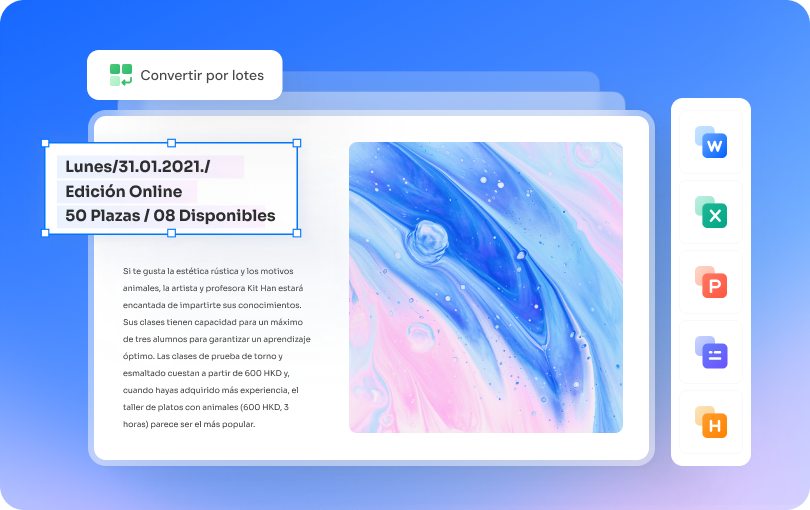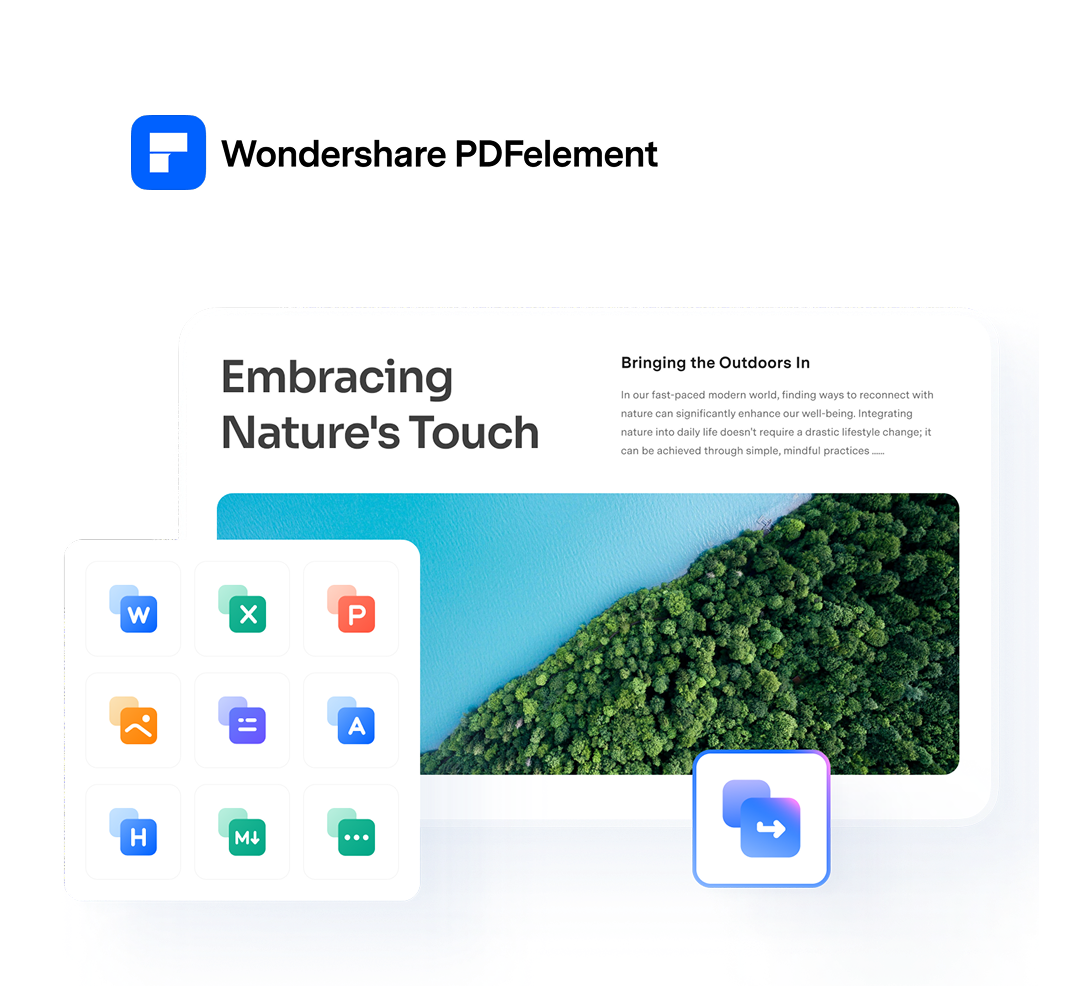Si bien los documentos en PDF no son editables, cualquier usuario puede seleccionar parte del contenido y copiarlo en un editor de texto para realizar las modificaciones que desee. La pregunta que muchos se hacen es si existe la posibilidad de convertir un PDF escaneado a Word, pues en este caso el texto está basado en una imagen.
Antes de optar por transcribir tus documentos escaneados de forma manual, debes saber que es posible extraer el contenido como texto editable, ahorrándote así un tiempo valioso. La clave está en las siglas OCR, que significan Reconocimiento Óptimo de Caracteres.
En este artículo te facilitaremos algunas soluciones basadas en OCR para que puedas pasar PDF escaneado a Word sin ningún inconveniente.
En este artículo
¿Cuál es la diferencia entre un PDF normal y un PDF escaneado?
Podemos denominar como un PDF normal a los documentos en los que puedes sombrear el contenido de texto para copiarlo y pegarlo en cualquier software o herramienta de edición. También entran en esta categoría los documentos que puedes convertir a otro formato como DOC, XLS o PPT, dando como resultado un texto editable.
Si no puedes seleccionar el texto que contiene un PDF, significa que es un archivo escaneado, o simplemente una imagen. Otra forma de comprobar el tipo de archivo es utilizando la función de zoom para ampliar el texto. Si los caracteres se ven borrosos o pixelados, estamos frente a un PDF escaneado.
Para que no te queden dudas, también puedes revisar las propiedades del documento desde Adobe Reader. Si no encuentras información sobre las fuentes o tipo de letra, es porque el contenido ha sido escaneado, por lo que necesitarás la función de OCR para editarlo.
La tecnología OCR y su importancia
El OCR es un software que analiza los caracteres de un documento escaneado, incluyendo letras, números y símbolos, y los convierte en datos binarios. Para ello, interpreta las áreas en blanco como fondo y las formas oscuras como texto.

Aunque para algunos podría parecer una herramienta nueva, lo cierto es que el OCR ya se aplicaba en la década de los 80 y 90 para la digitalización de periódicos. Por supuesto, existen programas de OCR para convertir PDF escaneado a Word gratis sin registro, mientras que otros son de pago y ofrecen una mayor precisión.
Esta tecnología es de gran utilidad en múltiples procesos, en especial aquellos que dependen de documentación impresa que debe ser digitalizada con la mayor precisión posible. Mientras más sofisticado sea el OCR que uses, mejores serán los resultados que obtengas.
¿Cuáles son los beneficios de extraer texto de PDF escaneado a Word?
El reconocimiento óptico de caracteres puede contribuir directamente a la productividad de una persona o a la rentabilidad de una empresa. Estas son algunas de sus principales ventajas de usarlo para extraer el texto de archivos PDF:
- Elimina las tareas manuales de extracción de datos, pues el proceso estará automatizado.
- Ahorra tiempo y recursos a las empresas.
- Facilita la edición y corrección de documentos.
- Permite realizar búsquedas de palabras específicas dentro del documento.
- Se integra con bases de datos existentes y otras aplicaciones.
- Ofrece mayor accesibilidad a personas con discapacidad visual.
- Permite crear material adicional a partir del documento original.
- Etc.
Métodos para convertir un PDF escaneado a Word en escritorio
Si utilizas un ordenador Windows o Mac, existen dos alternativas principales para convertir tus PDF en archivos de Word editables. En ambos casos, será necesario utilizar un software de pago de terceros, ya que incorporan sistemas de OCR avanzados que te darán un resultado satisfactorio.
Solución 1: Utiliza Wondershare PDFelement
Wondershare PDFelement destaca por incorporar el motor de OCR más rápido y potente del sector, convirtiéndose en la mejor alternativa para pasar un PDF escaneado o cualquier imagen con contenido de texto a un archivo de Microsoft Word.

![]() Impulsado por IA
Impulsado por IA
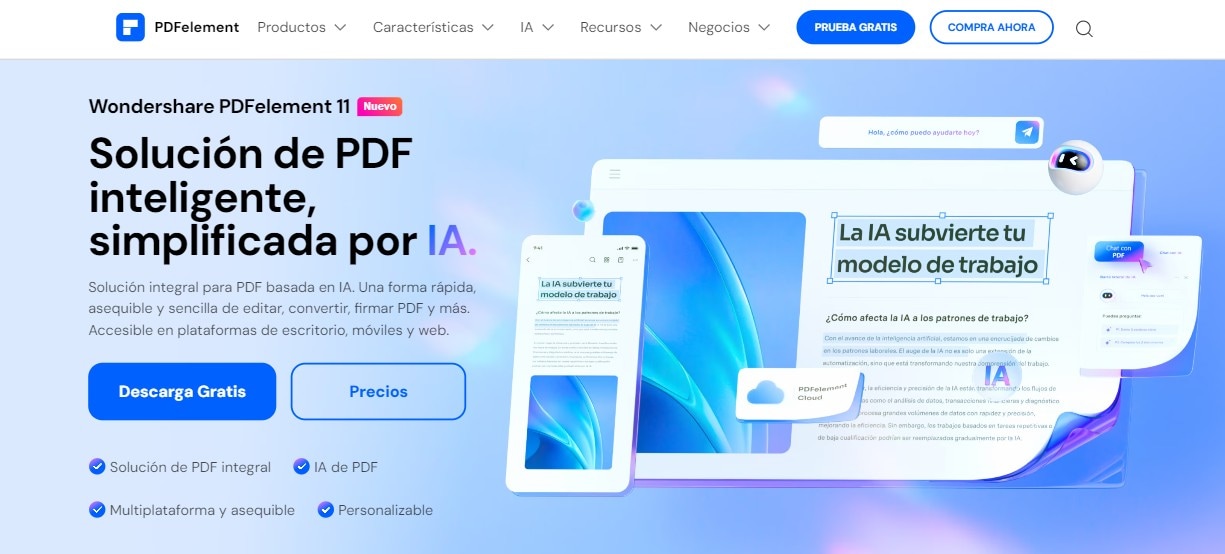
La función OCR de PDFelement aprovecha el potencial de la Inteligencia Artificial para reconocer con facilidad elementos como encabezado y pie de página, gráficos, notas y numeración. Además, se adapta a más de 20 idiomas y se sincroniza con una amplia variedad de fuentes.
Para convertir un PDF escaneado a Word con PDFelement, sigue estos sencillos pasos.
Paso 1.Abre PDF escaneado con PDFelement
El primer paso es abrir PDFelement en tu computadora. Abre tu archivo PDF escaneado directamente haciendo clic en "Abrir archivo".

Paso 2.Realiza OCR
- Ingresa a la lista de herramientas, da clic en "OCR" y elige el PDF que deseas convertir.
- Elige el idioma del documento, el rango de páginas que deseas convertir y luego haz clic en "Aplicar".
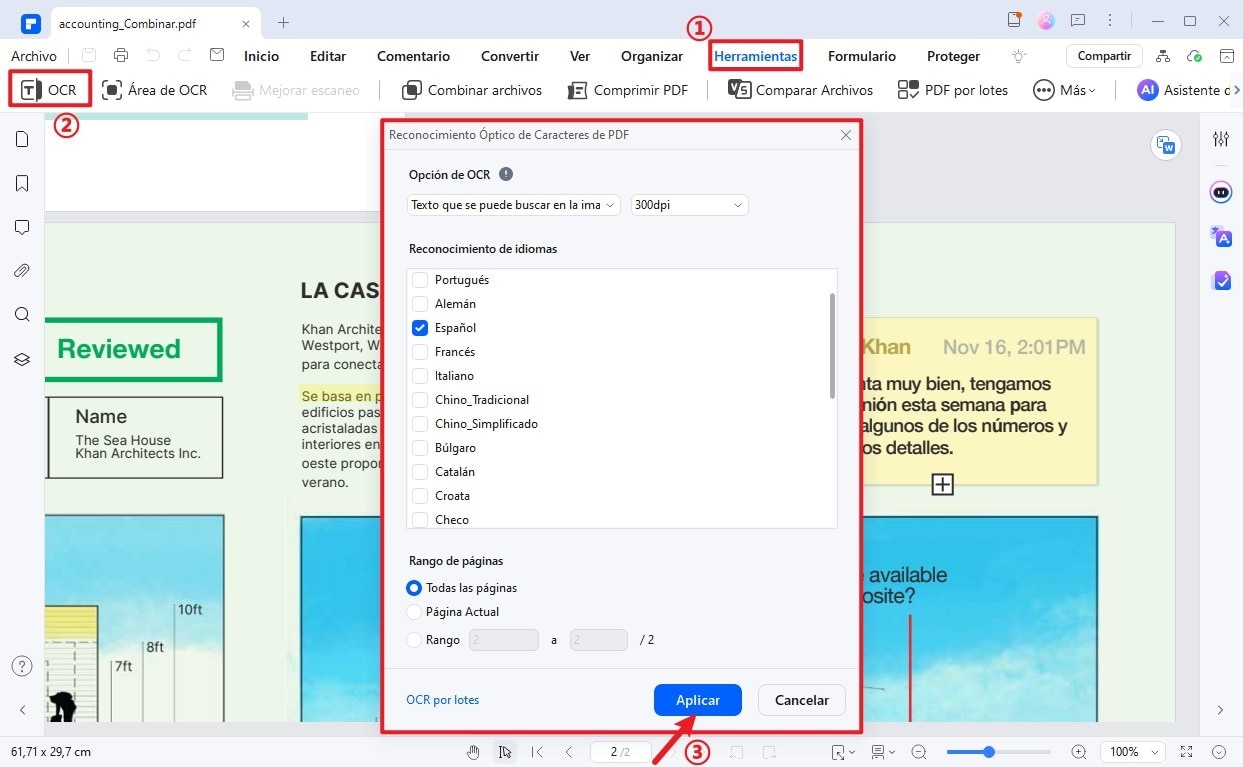
Paso 3.Convertir PDF escaneado a Word
- Ahora que ya tienes un PDF editable, ve a "Convertir" > "A Word".
- En la ventana emergente, ve a "Configuración" y selecciona "Solo PDF escaneado". Luego haz clic en "Aceptar" para culminar el proceso.

![]() Impulsado por IA
Impulsado por IA
Además de convertir archivos PDF escaneados a Word, PDFelement ofrece una gama de funciones adicionales que te ayudan a trabajar con tus documentos de forma más eficiente:
- Edición completa de PDFs escaneados: Después de convertir tu archivo, puedes editar texto, imágenes y páginas del PDF fácilmente, como si fuera un documento de Word.
- Anotaciones inteligentes: Marca tus archivos con notas adhesivas, resaltado y comentarios, ideal para revisiones o colaboración en equipo.
- Rellenado y firma de formularios: PDFelement también funciona como un rellenador de formularios, permitiéndote crear, editar, completar y firmar formularios PDF sin esfuerzo.
- Conversión OCR por lotes: ¿Tienes muchos PDFs escaneados? Con la función OCR por lotes, convierte múltiples archivos a Word editable en segundos, ahorrando tiempo y esfuerzo.
Solución 2: Utiliza Adobe Acrobat
Adobe Acrobat, el visor de PDF por excelencia, también cuenta con una herramienta de OCR para digitalizar documentos y pasarlos a formato DOC. Para utilizar, debes suscribirte a alguno de sus planes y luego seguir estos pasos.
- Abre el PDF escaneado y selecciona "Empezar" en el menú superior.
- Elige "Digitalización y OCR" en el panel izquierdo.
- En "Reconocer texto", selecciona "En este archivo".
- En el recuadro que aparecerá, indica las páginas de las que deseas extraer texto y el idioma, y presiona "Reconocer texto".
- Abre el archivo PDF digitalizado en Acrobat.
- Haz clic en la herramienta "Convertir" en la parte superior, selecciona "Microsoft Word" y presiona en "Convertir".
Tanto PDFelement como Adobe Acrobat son opciones confiables para convertir y editar PDF. Sin embargo, el software insignia de Adobe puede experimentar dificultades para gestionar textos o imágenes de baja calidad, saltos de línea o formatos complejos. En ese sentido, el programa de Wondershare tiene la ventaja, gracias a su OCR avanzado.
Convertir un PDF escaneado a Word gratis
En la web existen convertidores de PDF muy populares entre los usuarios, que destacan por ser gratuitos. Inclusive, algunos funcionan sin necesidad de registrarse.
Estas herramientas también incluyen la opción de pasar PDF escaneado a Word con la tecnología OCR. Veamos cuáles son los convertidores online más populares y cómo utilizarlos.
HiPDF
HiPDF es un multiconversor de Wondershare que permite extraer texto de varios documentos y pasarlos a formato de Word, Excel Power Point, entre otros. Puedes usar esta herramienta de forma gratuita sin necesidad de compartir ninguna información personal. Además, ofrece acceso a la nube para editar y compartir archivos PDF directamente desde el navegador web.
Pasos a seguir:
- Ingresa a HiPDF y selecciona "PDF a Word".
- Haz clic en "Seleccionar archivos" para importar tus documentos, o arrástralos desde su ubicación original hasta la página.
- Elige si deseas hacer la conversión sin OCR o con OCR. Este último requiere de una suscripción.
- Selecciona el idioma del documento.
- Haz clic en "Convertir", espera unos segundos y tendrás tu archivo listo para descargar en formato DOC.
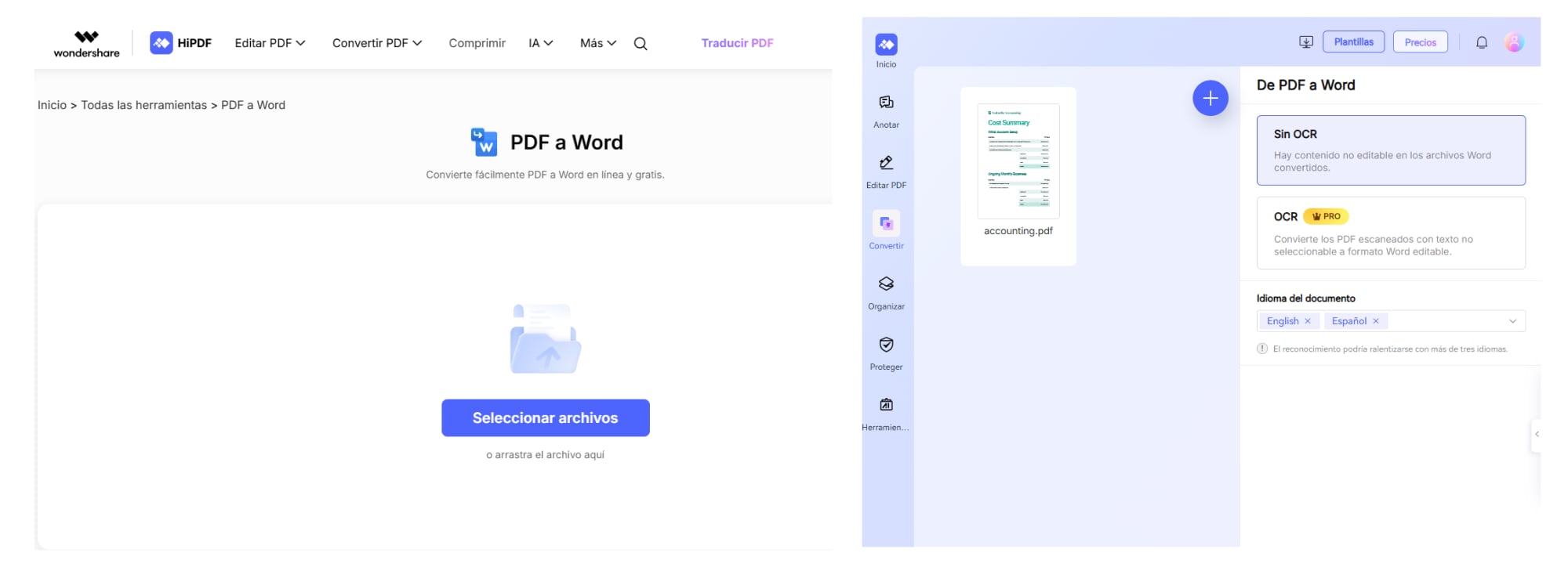
iLovePDF
Entre las plataformas gratuitas de PDF más populares de toda la web, encontramos a iLovePDF. Se trata de una de las plataformas en línea más sencillas de usar, y también una de las que más opciones de conversión ofrece.
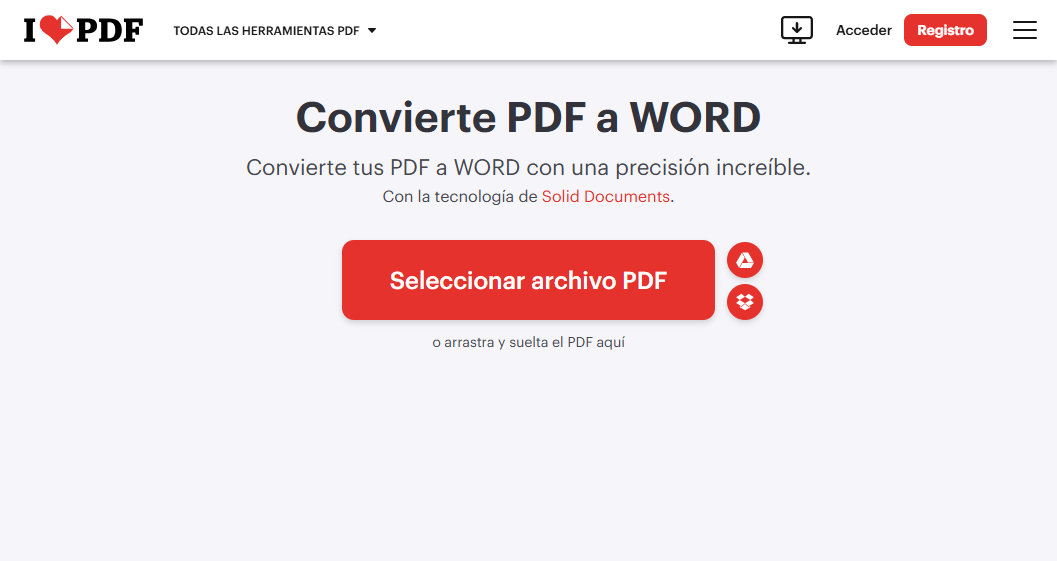
Entre sus funciones, encontramos la de dividir, fusionar, comprimir o desbloquear documentos, a lo que se suma su herramienta OCR PDF, que convierte archivos de PDF a texto seleccionable, incorporando una capacidad de búsqueda muy precisa.
Pasos a seguir:
- Abre el navegador y accede a la página principal de iLove PDF.
- Revisa sus herramientas online y elige OCR PDF, que se encuentra casi al final de la lista.
- Selecciona el archivo PDF que desees editar, ya sea desde tu ordenador o desde su ubicación en la nube, o arrástralo hasta la página.
- Escoge de 1 a 3 idiomas para el documento, para lograr una detección más precisa.
- Haz clic en "Aplicar OCR".
- Espera a que el archivo sea procesado y descárgalo.
- Regresa a la lista de herramientas y elige "PDF a Word".
- Carga el PDF que acabas de procesar y conviértelo a Word para que puedas editarlo.
Smallpdf
Creado en el año 2013, Smallpdf es uno de los software pioneros en la compresión, edición y conversión de archivos PDF. Destaca por incluir más de 20 herramientas de PDF para personas y empresas, a través de una interfaz simple y segura.
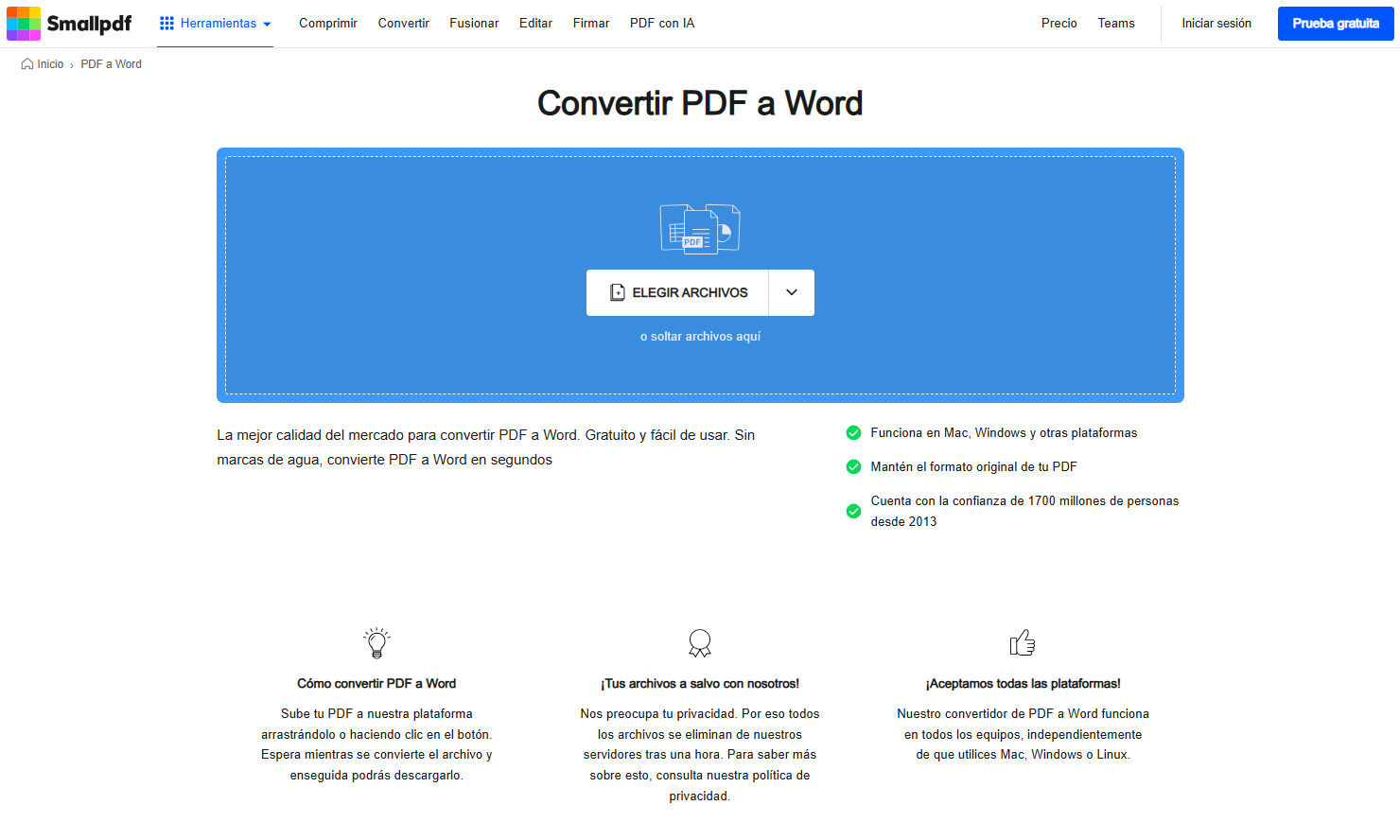
Smallpdf está disponible en 24 idiomas y 195 países, y entre sus funciones no podría faltar la conversión gratuita de documentos PDF escaneados a archivos de Word editables. No obstante, el sistema OCR es una función Pro que requiere de una suscripción de pago.
Pasos a seguir:
- Accede al sitio web de Smallpdf y dirígete hacia la función "PDF a Word".
- Carga tu documento PDF escaneado, ya sea arrastrándolo hacia el navegador o seleccionándolo desde su carpeta de origen.
- Espera a que cargue el archivo y elige si solo deseas convertir texto seleccionable o todo el contenido con la función OCR.
- Haz clic en "Convertir" y espera hasta que se complete el proceso.
- Descarga el documento en formato DOC o almacénalo en la nube.
Ventajas y desventajas de los convertidores de PDF escanedo a Word online
Al momento de comparar los convertidores de PDF online gratuitos con los software de descarga y suscripción, encontramos tanto puntos a favor como en contra.
Convertir un PDF escaneado a Word en móviles
En la actualidad, es frecuente la gestión de archivos en PDF desde dispositivos como smartphones o tablets. Es por ello que la mayoría de convertidores de PDF cuentan con versiones móviles, ya sea a través de sus sitios web o mediante aplicaciones, las cuales incorporan la función de OCR para detectar textos de imágenes o documentos escaneados.
PDFelement cuenta con una completa aplicación disponible tanto para dispositivos iOS como Android, que incluye las mismas funciones que su versión de escritorio. Eso significa que podrás escanear documentos e imágenes en tu móvil y reconocer el texto utilizando la herramienta de OCR.
Solo debes seguir estos sencillos pasos:
Paso 1.Importa tu PDF escaneado en PDFelement
- Instala la app de PDFelement desde tu App Store o Google Play.
- Abre la aplicación y toca el signo "+" en la esquina inferior derecha.
- Elige "Archivos" y selecciona tu PDF escaneado. También puedes ir a la opción "Escanear" para fotografiar una imagen con texto.

Paso 2.Aplica OCR para hacer el PDF editable
- Presiona "OCR en PDF" y elige el idioma del documento.
- Selecciona "Reconocer" y selecciona el idioma del documento. Espera unos segundos y tendrás el documento en versión editable.
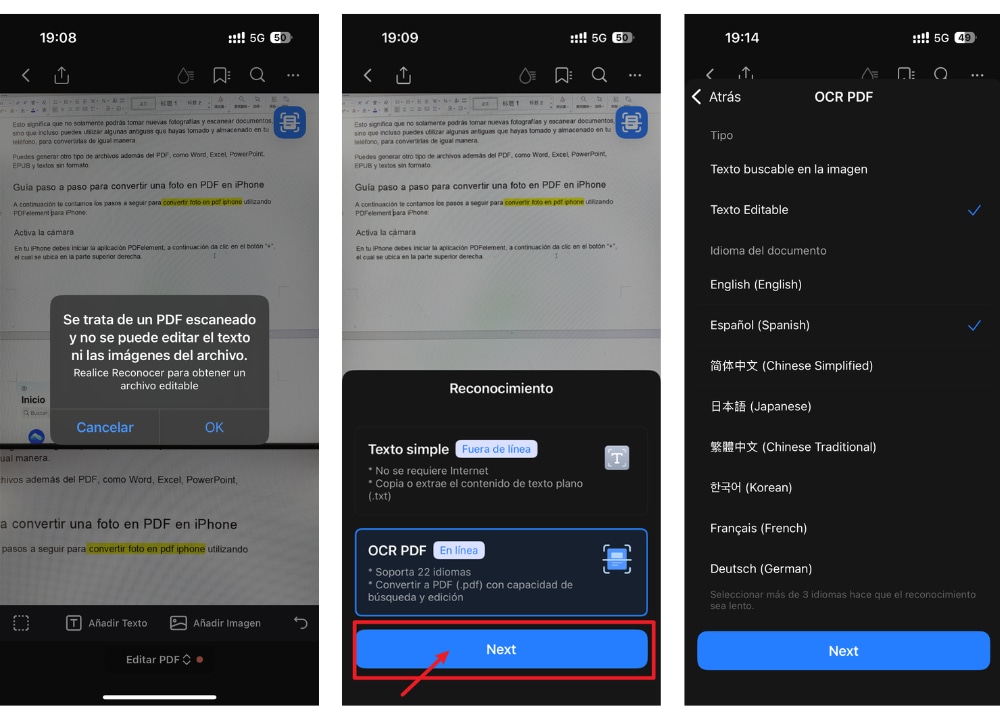
Paso 3.Convierte el PDF a Word en un clic
- Utiliza la función "Convertir PDF" en la misma app para cambiar de PDF a formato DOC.
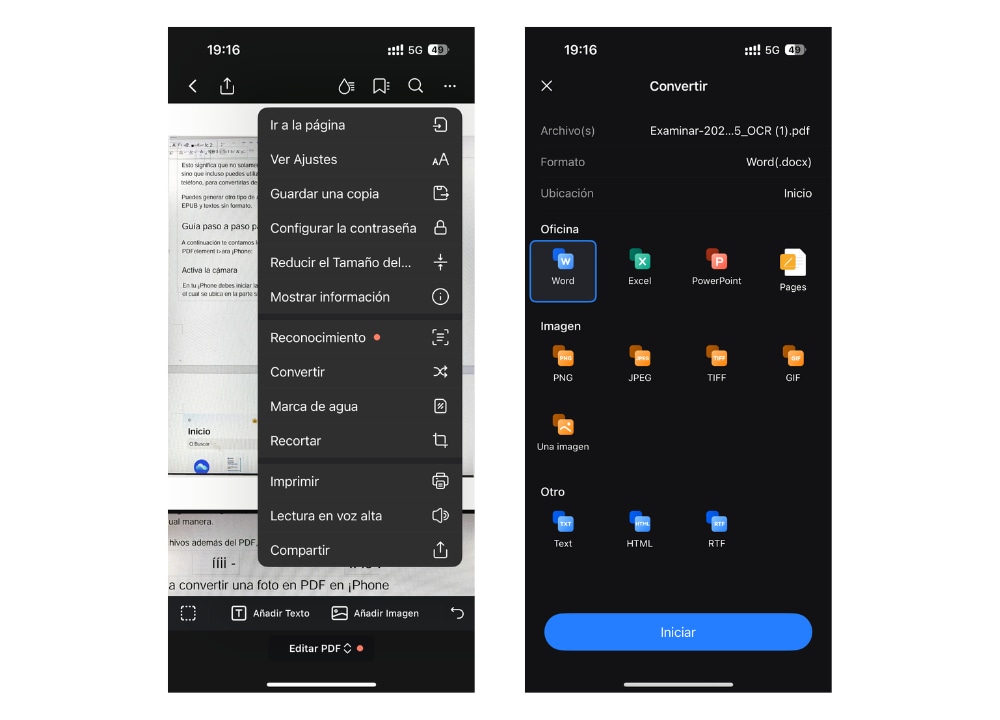
Preguntas frecuentes
¿En qué se diferencia la conversión regular de un PDF escaneado con el OCR?
Si conviertes un PDF escaneado a cualquier formato compatible, solo obtendrás una copia de la imagen original. En cambio, la conversión con OCR convertirá la imagen en texto editable.
¿La función OCR reconoce texto escrito a mano?
Si el texto escrito a mano es legible a nivel razonable, la función OCR de PDFelement reconocerá los caracteres y los convertirá a texto editable.
¿Cómo convertir una imagen de PDF escaneado en Word?
Para convertir una imagen de PDF escaneado en texto, puedes seguir estos pasos: elige un software OCR como PDFelement o Adobe Acrobat. Luego, abre la imagen de PDF escaneado dentro del programa, especifica el idioma del texto en el PDF escaneado y luego comienza el proceso OCR.
El software analizará la imagen escaneada, reconocerá el texto y lo convertirá en un formato de texto editable. Puedes exportar la imagen de PDF en formato TXT, DOC/DOCX o XLS/XLSX.
¿Puedo convertir PDF escaneados a Word online?
Sí, puedes convertir archivos PDF escaneados a Word online usando herramientas que integran tecnología OCR (Reconocimiento Óptico de Caracteres). Sin embargo, muchas de estas plataformas tienen limitaciones de tamaño, funciones o seguridad.
Conclusión
A lo largo de esta guía hemos repasado las opciones más convenientes y accesibles para convertir el texto escaneado de un PDF o una imagen en contenido editable. Por lo tanto, ahora puedes realizar este procedimiento desde tu ordenador o teléfono móvil utilizando la herramienta que mejor se acomode a tus requerimientos.